精通Excel数组公式008:数组常量
学习Excel技术,关注微信公众号:
excelperfect
下面是你可能在公式中使用或者遇到的3类数组常量。
1. 列数组常量(垂直数组常量)
如下图1和图2所示,如果使用公式引用一列中的项目,当按F9评估其值时,会看到:在花括号内放置了一组项目,文本被添加上了引号,分号意味着跨行,且项目列使用分号。

图1:单元格区域:使用行填充列。

图2:数组常量:使用行填充列,分号=行。
2. 行数组常量(水平数组常量)
如下图3和图4所示,如果使用公式引用一行中的项目,当按F9评估其值时,会看到:在花括号内放置了一组项目,文本被添加上了引号,数字仍保留原形式,逗号意味着跨列,且项目行使用逗号。

图3:单元格区域:使用列填充行。

图4:数组常量:使用列填充行,逗号=列。
3.表数组常量(双向数组常量)
如下图5和图6所示,如果使用公式引用行列组成的表,当按F9评估其值时,会看到:在花括号内放置了一组项目,文本被添加上了引号,数字仍保留原形式,分号意味着跨行,逗号意味着跨列。
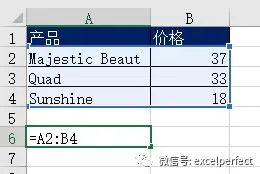
图5:单元格区域:使用列和行填充表

图6:数组常量:使用列和行填充表。
数组语法规则
从上述讲解中,我们可以发现有下列数组语法规则:
1. 数组包含在花括号里。
2. 分号意味着跨行
3. 逗号意味着跨列
4. 数组中的文本放置在双引号中
5. 数字、逻辑值和错误值不需要双引号
6. 数组的3种类型是:列(垂直)、行(水平)和表(双向)
特别地:如果给公式提供的数据会变化,那么将其放到单元格中并通过使用单元格引用来获取数据。如果数据不会变化,那么将其硬编码到公式中。
由于对于一些函数来说,如果使用数组常量作为数组运算中的数组,那么数组公式不需要按Ctrl+Shift+Enter键。这意味着在数组运算中包含的数组项不会变化,那么应该尽量使用数组常量,避免必须按Ctrl+Shift+Enter键。
示例:使用SUM和SMALL函数对3个最小的值相加(不包括重复值)
如下图7所示,要求高尔夫球手击球杆数最小的3个值之和,并且如果第3个值有重复值的话,只计1个值。可以使用SMALL函数来解决这个问题,只需指定其参数k的值即可。

图7
图7中的公式显然很笨拙,如果要求10个最小值,是不是要用10个SAMLL函数?我们可以使用数组常量来简化,如下图8所示,指定参数k值为包含3个数的数组:{1,2,3}。

图8
注意到,图8所示的公式中,Excel并没有在公式两边添加花括号,这表明,在SMALL函数中使用数组常量作为参数k的值,不需要按Ctrl+Shift+Enter组合键。
如果你使用单元格引用作为SMALL函数的参数k的值,则需要按Ctrl+Shift+Enter组合键,如下图9所示。

图9
如果要避免使用Ctrl+Shift+Enter组合键,则可以使用SUMPRODUCT函数代替SUM函数:
=SUMPRODUCT(SMALL(B3:B8,D7:D9))
示例:使用SUMIF和SMALL函数对3个最小的值相加(包括重复值)
在有些情形下,在求和时可能要包含重复值,如下图10所示。此时,计算的结果为2+1+2+2=7。

图10
示例:一个动态求前n个值的和的公式
下图11展示了求前3个值的和的两个公式。公式1求得的和不包括重复值,公式2包括重复值。

图11
注意到,与上文所给出的公式不同之处在于,公式中没有硬编码。如果想改变求和的数量,只需修改单元格D3和D6中的数值。
下面重点看看公式1:
=SUMPRODUCT(LARGE(B2:B8,ROW(INDIRECT("1:"&D3))))
公式中,使用INDIRECT函数和ROW函数创建了一个按顺序排列的可变长度的数字数组,如果单元格D3中的值为3,则数组为{1;2;3},如果是2,则为{1;2}。
示例:从单个单元格里的四个系列折扣中计算净成本
如下图12所示,四个系列折扣都在一个单元格中,需要使用公式计算净成本。

图12
可以使用MID函数来提取这四个系列折扣数字,如下图13所示。

图13
选择MID函数后按F9评估值,其结果如下图14所示。

图14
这些值虽然是文本,但应用到数学运算中后,会自动转换为数字。这样,得到的求净成本的公式如下图15所示。

图15
可以看出,在公式中使用了数组常量,不需要按Ctrl+Shift+Enter键。
示例:在VLOOKUP函数中的查找技巧
使用数组常量来节省工作表空间
在使用VLOOKUP函数时,如果你不想通过查找表查找且数据不会变化,可以将查找表硬编码到公式中,如下图16所示。

图16
使用名称
除了按上述方法在公式中列出查找表的所有数据外,还可以将数组常量定义为名称并在公式中使用。如下图17所示,定义名称包含查找表数据。

图17
这样,在公式中直接引用定义的名称,如下图18所示。

图18
对参数col_index_num指定数组常量
在VLOOKUP函数中的参数lookup_value不能处理数组,然而可以对参数col_index_num指定数组常量。图19是一个查找表,在第一列是经排序的产品名称,第2至8列是其组成成本,现在需要同时查找第2、4、5、7和8列,获取成本并将它们相加。你可以添加一个辅助列,放置上述各列相加后的值,然后使用VLOOKUP函数查找相应的值。
其实,你可以使用代表这些列的数字组成的数组作为VLOOKUP函数的参数col_index_num的值,如下图19所示,以获取相应的5个值{1.35,2.15,3,2,4}。

图19
根据上文的讲解,在公式中使用了数组常量,不需要按Ctrl+Shift+Enter键,直接按回车键后的结果如下图20所示。

图20
很显然,结果是错误的。这是因为对于VLOOKUP函数的参数col_index_num来说,无论指定的数组常量还是单元格区域,都需要按Ctrl+Shift+Enter键,如下图21所示。

图21
因为是求和,所以可以将VLOOKUP函数放置到SUMPRODUCT函数中,这样可以避免按Ctrl+Shift+Enter键,如下图22所示。
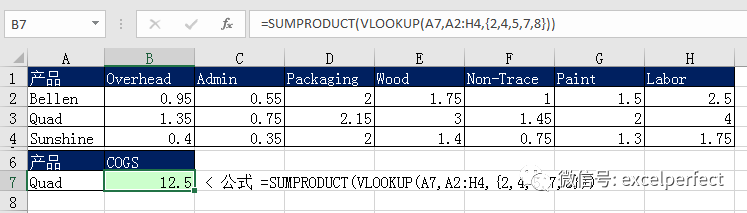
图22
从上述示例可以看出,有些函数参数包含数组常量而无须使用Ctrl+Shift+Enter键(例如SAMLL函数、LARGE函数、OR函数、LEN函数),而有些则需要使用Ctrl+Shift+Enter键(例如VLOOKUP函数)。
在数学和比较数组运算时使用数组常量的情形
下面的例子展示了是否需要Ctrl+Shift+Enter键的一般规则。

图23:判断职务是否是“V.P.”、“President”或者“Admin”。比较数组运算涉及到数组常量,不需要按Ctrl+Shift+Enter键。

图24:通过一组折扣率相乘计算零售商品的净等价成本。在PRODUCT函数的参数number1中的数学数组运算涉及到数组常量,不需要按Ctrl+Shift+Enter键。

图25:两个数组相乘,然后求和。在SUM函数的参数number1中的这个数学数组运算涉及到两个数组常量,不需要按Ctrl+Shift+Enter键。

图26:单元格区域和数组常量相乘,然后求和。这个数学数组运算涉及到单元格区域,需要按Ctrl+Shift+Enter键。
《Ctrl+Shift+Enter:MasteringExcel Array Formulas》学习笔记
完美Excel
欢迎在下面留言,完善本文内容,让更多的人学到更完美的知识。

腾讯云开发者

扫码关注腾讯云开发者
领取腾讯云代金券
Copyright © 2013 - 2025 Tencent Cloud. All Rights Reserved. 腾讯云 版权所有
深圳市腾讯计算机系统有限公司 ICP备案/许可证号:粤B2-20090059 深公网安备号 44030502008569
腾讯云计算(北京)有限责任公司 京ICP证150476号 | 京ICP备11018762号 | 京公网安备号11010802020287
Copyright © 2013 - 2025 Tencent Cloud.
All Rights Reserved. 腾讯云 版权所有